

By Adela D. Louie, Dernière mise à jour: April 12, 2022
Nous aimons garder des choses, des souvenirs et aussi des fichiers importants sur nos appareils. Pour cette raison, la capacité ou le stockage de nos téléphones ne peut pas suivre. Ici, nous répondrons à la question, "mon iPhone dit que je n'ai pas de stockage mais j'ai tout supprimé?" C'est une façon que les gens font pour y remédier; ils cherchent des moyens de tout supprimer. Mais même si vous avez tout supprimé de votre iPad ou iPhone, vous recevez toujours un message d'erreur indiquant que vous n'avez pas assez d'espace pour stocker d'autres fichiers.
Cela peut vraiment être si ennuyeux et frustrant, surtout si vous avez fait tout ce qui était en votre pouvoir pour résoudre le problème. Dans cet article, nous allons découvrir les méthodes que nous pouvons essayer pour voir si nous pouvons désormais répondre, "Mon iPhone dit que je n'ai pas de stockage mais j'ai tout supprimé, que dois-je faire" ?
Partie 1. Quelles sont les méthodes pour pouvoir résoudre le problème "Pas de stockage mais j'ai tout supprimé" ?Partie 2. Le moyen le plus efficace de résoudre le problème "Il ne reste plus assez de stockage même si vous avez tout supprimé"Partie 3. Pour résumer tout
Dans cette première partie de l'article, nous énumérerons toutes les façons dont vous pouvez essayer de trouver la réponse à notre problème, "mon iPhone dit que je n'ai pas de stockage mais j'ai tout supprimé". Cette liste vous sera utile si vous êtes soumis à une forte pression pour résoudre le dilemme et résoudre le problème.
L'un des correctifs de base que vous pouvez essayer consiste à supprimer vos anciennes sauvegardes iPhone. Si vous êtes un utilisateur d'iPhone de longue date, vous savez très bien que iCloud dispose de 5 Go de stockage de sauvegarde. Et si vous êtes connecté à une connexion Internet stable et que vous disposez de suffisamment de stockage de sauvegarde iCloud, iCloud sauvegardera automatiquement les fichiers pour vous.
Cela signifie que si votre iCloud n'a pas eu assez de stockage, alors viendra le moment où vous recevrez un message d'erreur ou une notification, disant que "Pas assez de stockage sur iPhone". La meilleure chose à faire est d'éviter de recevoir une telle notification en suivant ces étapes.
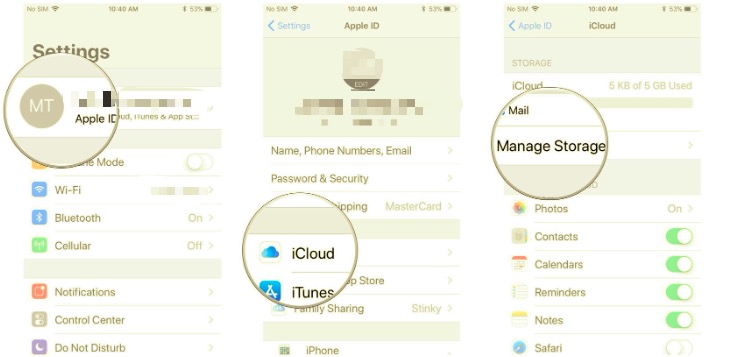
Si vous êtes fan de prise de photo, vous connaissez la fonctionnalité de l'iPhone qui s'appelle le "Plage dynamique élevée” qui vous donne des photos de haute qualité que vous pouvez utiliser à tout moment. Cela signifie que vous n'avez pas besoin de conserver l'autre version de votre photo qui est la version normale. Vous pouvez maintenant désactiver la "Conserver la version normale" sur votre iPhone pour disposer de beaucoup d'espace de stockage.
Pour ce faire, allez dans "Paramètres", ensuite aller à "Photos et appareil photo” puis choisissez de conserver la version HDR de vos photos. Cette méthode vous aidera à économiser de l'espace pour le libérer et l'utiliser pour télécharger ou télécharger d'autres applications ou fichiers dont vous avez besoin.
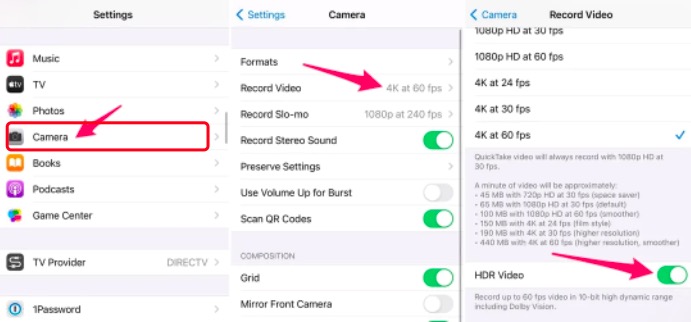
L'un des correctifs que vous pouvez également essayer de libérer de l'espace pour votre appareil consiste à arrêter le service de bibliothèque de photos. C'est également l'un des moyens les plus simples de résoudre le problème "mon iPhone dit que je n'ai pas de stockage mais j'ai tout supprimé". Pour ce faire, ouvrez "Paramètres", puis allez dans "Photos et appareil photo", puis vous devez décocher l'option pour iCloud Photo Library.
Si vous avez choisi d'utiliser cette méthode et que vous avez iOS 14 sur votre appareil, n'oubliez pas que même si vous avez supprimé les photos sur votre appareil, cela ne signifie pas qu'elles ont déjà disparu sur votre appareil également. Il est toujours là.
Cela peut expliquer la raison pour laquelle vous continuez à recevoir la notification indiquant que votre appareil n'a pas assez d'espace bien que vous ayez supprimé toutes les photos de votre iPhone. Vous devez supprimer manuellement les fichiers pour assurer le nettoyage des fichiers. vous devez aller à "Photos", et alors "Albums"Puis passez à"Supprimé récemment ».
Pour commencer, vous devez confirmer que votre iPhone n'a pas assez de stockage. Cliquez ensuite sur "Paramètres», puis passez à «Générale», puis enfin aller à «Stockage et iCloud” pour voir l'espace disponible dont vous disposez.
Dans le cas où il ne vous reste que moins de 1 Go de stockage, vous avez la possibilité de vérifier quelle application utilise trop de votre stockage en cliquant sur "Gérer le stockage".
Cette méthode est également l'une des méthodes les plus sages que vous puissiez essayer. Pour activer cette fonction, allez à "Paramètres», puis cliquez sur «Photos", et recherchez l'option "Optimiser le stockage sur iPhone”, vous devez être sûr que vous avez intégré une coche dessus pour voir si vous l'avez activé avec succès. Il existe également des options de stockage supplémentaire sur votre compte iCloud, appelées plans de stockage iCloud au cas où vous voudriez augmenter votre stockage dans iCloud.
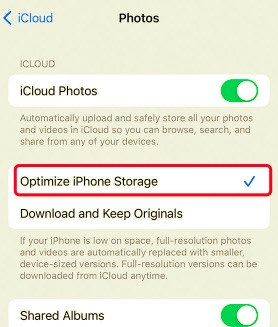
Voici quelques-unes des méthodes que vous pouvez essayer pour vérifier si le problème "mon iPhone dit que je n'ai pas de stockage mais j'ai tout supprimé" a été résolu. Si vous n'aimez pas le résultat de l'une des méthodes ci-dessus, vous pouvez essayer la méthode que nous partagerons avec vous dans la prochaine partie de cet article.
Pour cette partie, nous parlerons de la meilleure façon de résoudre le problème "mon iPhone dit que je n'ai pas de stockage mais j'ai tout supprimé". Vous pourrez voir à quel point il est facile de nettoyer les fichiers sur votre appareil pour un stockage supplémentaire, sans compromettre la sortie et aussi votre temps et votre énergie.
Cet outil est l'un des outils les plus efficaces sur lesquels vous pouvez compter pour rendre votre appareil plus propre que jamais. C'est le Nettoyeur d'iPhone FoneDog, votre partenaire fiable lorsqu'il s'agit de s'assurer que la santé de votre téléphone n'est pas en danger.
Ce nettoyeur d'iPhone FoneDog est compatible avec tous les iDevices. L'un des avantages de l'utilisation de ce nettoyeur d'iPhone FoneDog est également que vous pouvez y accéder à l'aide de votre ordinateur Mac ou Windows.
Il a beaucoup de bonnes fonctionnalités que vous serez tellement étonné lorsque vous avez choisi de l'utiliser. Vous pouvez effacer tous les fichiers que vous avez sur votre appareil en appuyant sur la fonction "Effacer toutes les données" de ce nettoyeur d'iPhone FoneDog. Vous pouvez les appliquer à tous vos fichiers, ce qui vous permet de gagner plus de temps, ainsi que l'énergie que vous pouvez utiliser pour d'autres choses que vous devez accomplir.
Dans les cas où vous ne souhaitez pas tout supprimer et que vous souhaitez conserver certains fichiers spécifiques, vous pouvez également effectuer une suppression sélective des fichiers à l'aide de ce FoneDog iPhone Cleaner.
Outre toutes les procédures de nettoyage, vous pouvez également utiliser ce FoneDog iPhone Cleaner pour créer une sauvegarde de vos fichiers, les restaurer et également les transférer d'un appareil à un autre. Ce nettoyeur d'iPhone est vraiment quelque chose que vous devez essayer car il présente de nombreux avantages et inconvénients que vous souhaiteriez pour un partenaire lorsqu'il s'agit de maintenir la santé et les performances de votre appareil.
Pour commencer, vous devez télécharger puis installer iPhone Cleaner sur votre ordinateur. Vous devez vous connecter une fois l'installation terminée. Vous devez utiliser le code d'enregistrement ainsi que l'e-mail fourni lors de la première partie de l'enregistrement. Ensuite, pour connecter votre appareil à votre ordinateur, vous devez utiliser un câble puis appuyer sur le «Confiance” pour pouvoir terminer la connexion. Pour voir la capacité de stockage de votre appareil, vous devez appuyer sur "Quick Scan” afin que le processus de numérisation commence. Pour voir plus de données concernant votre téléphone, cliquez sur "Plus d’infos ».

Puisque nous sommes conscients que l'application "Photos" est celle qui contribue le plus à occuper une grande partie de l'espace de votre appareil, voici ce que vous devez faire avec l'utilisation de FoneDog iPhone Cleaner.
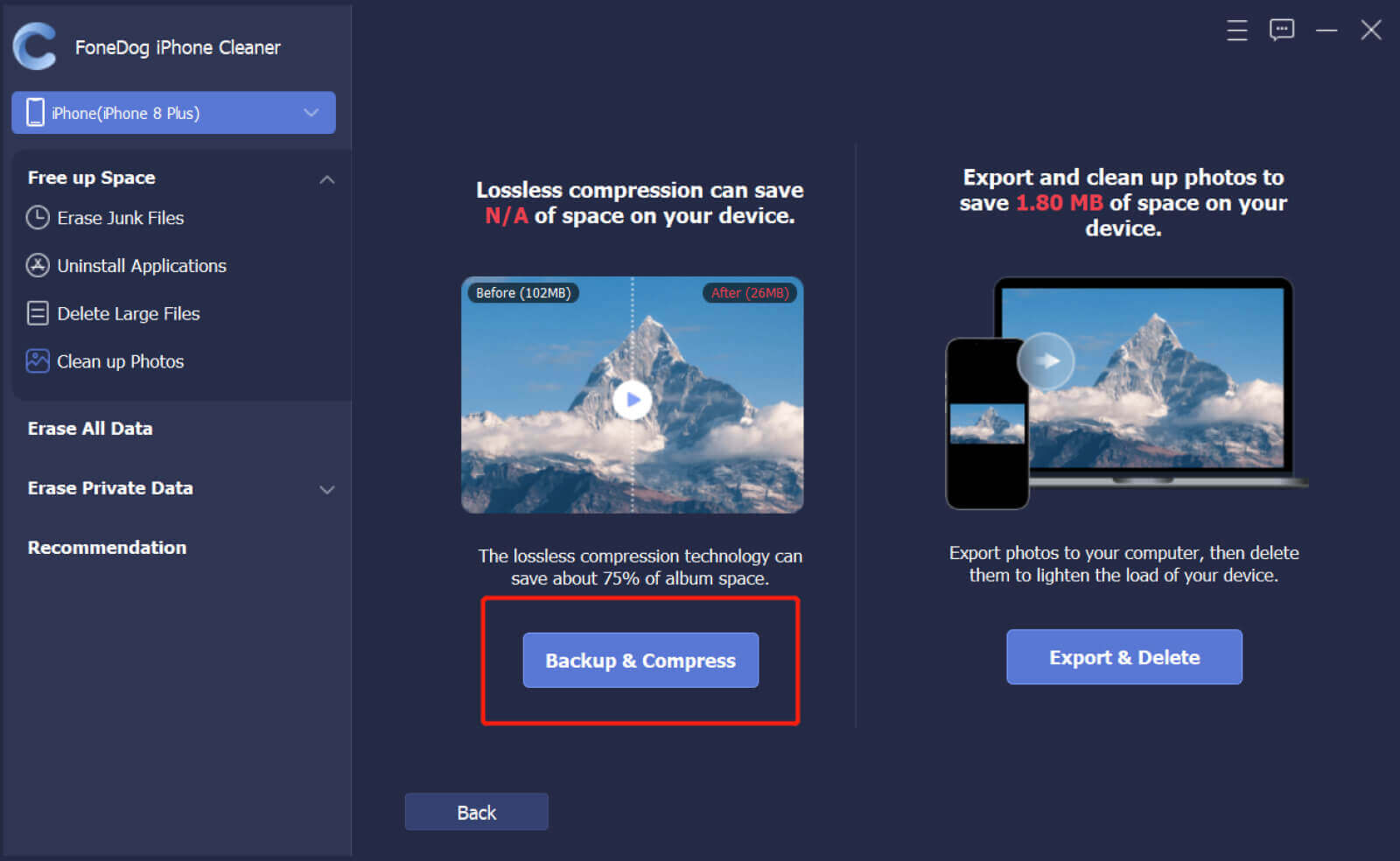
Les gens LIRE AUSSILe meilleur nettoyeur de stockage iPhone pour nettoyer l'iPhone en 2022Comment réparer l'iPhone indique qu'il n'y a pas assez de stockage, mais il y en a
Nous aimons les photos car elles sont le symbole d'un souvenir que nous chérissons et que nous ne voulons pas oublier. Ils sont des preuves des aventures de notre vie et aussi des miroirs de nos batailles dans la vie. Nous utilisons souvent nos appareils pour garder ces souvenirs intacts, et en raison des nombreuses valeurs qu'ils ont, nous voulons souvent les garder avec nous aussi longtemps que nous le voulons.
Cependant, pour cette raison, le stockage de notre appareil est toujours celui qui est à risque. Nous stockons souvent des fichiers trop volumineux sans considérer que le stockage ou la capacité de nos téléphones en souffriront. Par conséquent, nous ne pouvons télécharger aucun fichier ou application et les stocker sur nos téléphones en raison du manque de stockage. Et c'est là que nous rencontrons des problèmes tels que "mon iPhone dit que je n'ai pas de stockage mais j'ai tout supprimé ».
Cela pourrait vraiment être tellement frustrant; nous espérons que toutes les méthodes que nous avons répertoriées pourront vous être d'une grande aide afin que vous ne puissiez plus rencontrer de messages d'erreur concernant votre stockage à l'avenir. Après tout, nous méritons de stocker et de nous remémorer des souvenirs à travers des photos sur n'importe quel appareil que nous possédons.
Laisser un commentaire
Commentaire
Articles Populaires
/
INTÉRESSANTTERNE
/
SIMPLEDIFFICILE
Je vous remercie! Voici vos choix:
Excellent
Évaluation: 4.4 / 5 (basé sur 108 notes)